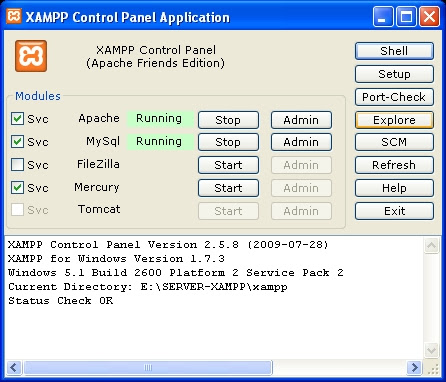Mai multe subdomenii in localhost folosind XAMPP
Acesta este un ghid prin care se creeaza subdomenii multiple în localhost folosind XAMPP.
Să începem
Deschideți panoul de control al XAMPP și faceți clic pe explorer. Acest lucru vă va duce la directorul de instalare XAMPP
Acum du-te la Apache > Conf > Extra apoi localizați și deschideți " httpd-vhosts.conf " fișier. NOTĂ:. Creați o copie de siguranță a fișierului înainte de a-l edita.
Eu folosesc notedpad + + ca software de editare.
In sfarsitul fisierului adaugă textul evidențiat așa cum apare în imaginea de mai jos
Ce se întâmplă?
Aceasta spune serverului apache ca permite gazde multiple în localhost nostru.
<VirtualHost *:80>
DocumentRoot "E SERVER-XAMPP/xampp/htdocs :/"
ServerName localhost
</VirtualHost>
Aceasta spune serverului apache calea unde se afla folderul implicit https://localhost.
<VirtualHost *:80>
DocumentRoot "E :/ SERVER-XAMPP/xampp/htdocs/subdomain"
ServerName subdomain.localhost.com
</VirtualHost>
Acest lucru spune serverului apache calea folderului pentru noul subdomeniu https://subdomain.localhost.com
Pentru a crea un alt folder pentru un alt subdomeniu, copiaza codul de mai sus si fa modificarile ca si in exemplele de mai jos:
<VirtualHost *:80>
DocumentRoot "E :/ SERVER-XAMPP/xampp/htdocs/another-subdomain"
ServerName another-subdomain.localhost.com
</VirtualHost>
sau
<VirtualHost *:80>
DocumentRoot "E :/ SERVER-XAMPP/xampp/htdocs/my-subdomain"
ServerName my-subdomain.localhost.com
</VirtualHost>
În continuare, du-te in locatia "C: \WINDOWS\system32\drivers\etc" apoi localizați fișierul "hosts". NOTA: Creați o copie de siguranță a fișierului înainte de editare.
Pe ultima linie, adaugă textul evidențiat în imaginea de mai jos.
Ce se întâmplă?
127.0.0.1 subdomain.localhost.com
Acest fisier spune sistemului de operare Windows să recunoască localhost nou domeniu definit care este https://subdomain.localhost.com
Pentru a adăuga subdomenii noi, trebuie doar să adăugați o alta linie ceva de genul:
127.0.0.1 another-subdomain.localhost.com
sau
127.0.0.1 my-subdomain.localhost.com
Acum, du-te înapoi la panoul de control al XAMPP și reporniți Apache făcând clic pe butonul de oprire, apoi pe cel de pornire.
Du-te in browser și introdu in bara de adrese: https://subdomain.localhost.com
preluat de pe codingcereal.com si tradus cu google si adaptat de mine.
Cautare
Apache / Linux
Tips & Tricks
- How to go back to a stock Android ROM on Samsung Galaxy S2
- Start-up intarziat
- Soft Fade Vignette Effect in Photoshop
- Cum se sincronizează timpul cu serviciul Windows Time în Windows XP
- Tilt-Shift Photography Photoshop Tutorial
- True or False ?
- Despre intervalul dinamic
- Fotografia de produs la indemana oricui
- Cum fotografiem copiii
- Abrevieri in denumirea obiectivelor Nikkor
- Despre bracketing
- Despre balansul de alb
Meniu principal
Aboneaza-te
- Acasa
- Tips & Tricks
- Apache
- Mai multe subdomenii in localhost folosind XAMPP